10.3 Verwalten von Produktkategorien und -unterkategorien
Bei der Inventarabsuche identifiziert das ZENworks-Kontrollzentrum abgesuchte Produkte anhand einer Wissensdatenbank mit Tausenden Produkten. Im Anschluss an die Identifizierung werden diese Produkte nach Kategorie und Unterkategorie klassifiziert. Für mehr Flexibilität können Sie im ZENworks-Kontrollzentrum Produkte neu klassifizieren und neue Produktkategorien erstellen.
Die Verwaltung von Kategorien und Unterkategorien erfolgt im Bereich „Produktkategorien“ (). In diesem Bereich werden folgende Informationen angezeigt:
-
Kategorietyp: Die Produktkategorie, beispielsweise CPU oder CD-ROM. Diese Angaben sind vordefiniert.
-
Kategoriename: Der Name der Produktkategorie.
-
Ursprung: Gibt an, ob es sich beim Namen der Kategorie um einen Standardwert () oder einen benutzerdefinierten Wert () handelt. Nur Kategorien vom Typ können bearbeitet und gelöscht werden.
Abbildung 10-2 Bereich „Produktkategorien“
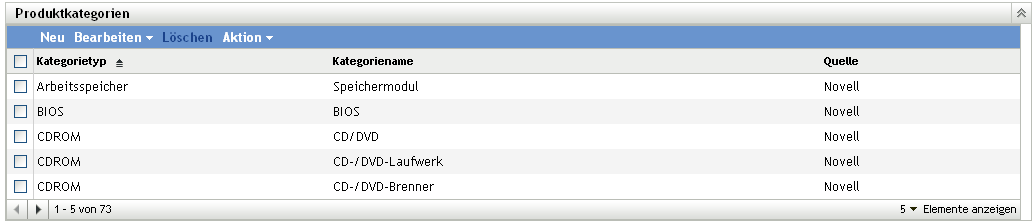
In folgenden Abschnitten finden Sie weitere Informationen zum Verwalten von Produktkategorien und -unterkategorien:
10.3.1 Erstellen einer neuen Produktkategorie
-
Klicken Sie im ZENworks-Kontrollzentrum auf und dann auf die Registerkarte .
-
Klicken Sie im Bereich „Produktkategorien“ auf .
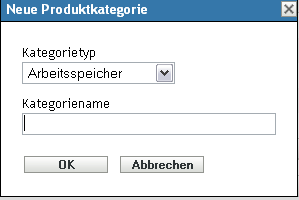
-
Wählen Sie im Feld einen Kategorietyp aus.
-
Geben Sie im Feld einen Namen ein.
-
Klicken Sie auf .
Die neue Kategorie wird der Kategorieliste hinzugefügt. Die Quelle wird hierbei als angezeigt. Sie können diese Kategorie genauer definieren, indem Sie ihr eine Unterkategorie zuweisen. Weitere Informationen finden Sie unter Abschnitt 10.3.4, Erstellen einer neuen Produktunterkategorie.
10.3.2 Umbenennen einer Produktkategorie
-
Klicken Sie im ZENworks-Kontrollzentrum auf und dann auf die Registerkarte .
-
Wählen Sie im Bereich „Produktkategorien“ die Kategorie aus, die Sie umbenennen möchten.
Es können nur Kategorien umbenannt werden, deren Quelle ist.
-
Wählen Sie .
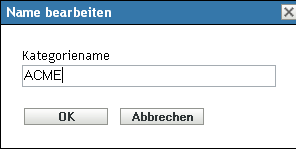
-
Geben Sie im Feld einen neuen Namen an.
-
Klicken Sie auf .
10.3.3 Löschen einer Produktkategorie
-
Klicken Sie im ZENworks-Kontrollzentrum auf und dann auf die Registerkarte .
-
Wählen Sie im Bereich „Produktkategorien“ die Kategorie aus, die Sie löschen möchten.
Es können nur Kategorien gelöscht werden, deren Quelle ist.
-
Klicken Sie auf .
10.3.4 Erstellen einer neuen Produktunterkategorie
Durch das Erstellen einer Unterkategorie wird ein Produkt genauer klassifiziert.
-
Klicken Sie im ZENworks-Kontrollzentrum auf und dann auf die Registerkarte .
-
Wählen Sie im Bereich „Produktkategorien“ die Kategorie aus, für die Sie eine Unterkategorie erstellen möchten.
-
Wählen Sie die Optionsfolge .
Daraufhin wird der Bereich „Produktunterkategorien“ angezeigt, in der sämtliche vordefinierten Unterkategorien der angegebenen Kategorie sowie die Unterkategoriequelle ( oder ) aufgelistet sind.

-
Klicken Sie auf .
-
Geben Sie im Feld einen Namen ein.
-
Klicken Sie auf .
10.3.5 Umbenennen einer Produktunterkategorie
-
Klicken Sie im ZENworks-Kontrollzentrum auf und dann auf die Registerkarte .
-
Wählen Sie im Bereich „Produktkategorien“ die Kategorie aus, deren Unterkategorie Sie umbenennen möchten.
Es können nur Unterkategorien umbenannt werden, deren Quelle ist.
-
Wählen Sie die Optionsfolge .
-
Wählen Sie das Kategorie-/Unterkategorie-Paar aus.
-
Wählen Sie .
-
Geben Sie im Feld einen neuen Namen an.
-
Klicken Sie auf .
10.3.6 Löschen einer Produktunterkategorie
-
Klicken Sie im ZENworks-Kontrollzentrum auf und dann auf die Registerkarte .
-
Wählen Sie im Bereich „Produktkategorien“ die Kategorie aus, deren Unterkategorie Sie löschen möchten.
Es können nur Unterkategorien gelöscht werden, deren Quelle ist.
-
Wählen Sie die Optionsfolge .
-
Wählen Sie das Kategorie-/Unterkategorie-Paar aus, das Sie löschen möchten.
-
Klicken Sie auf .